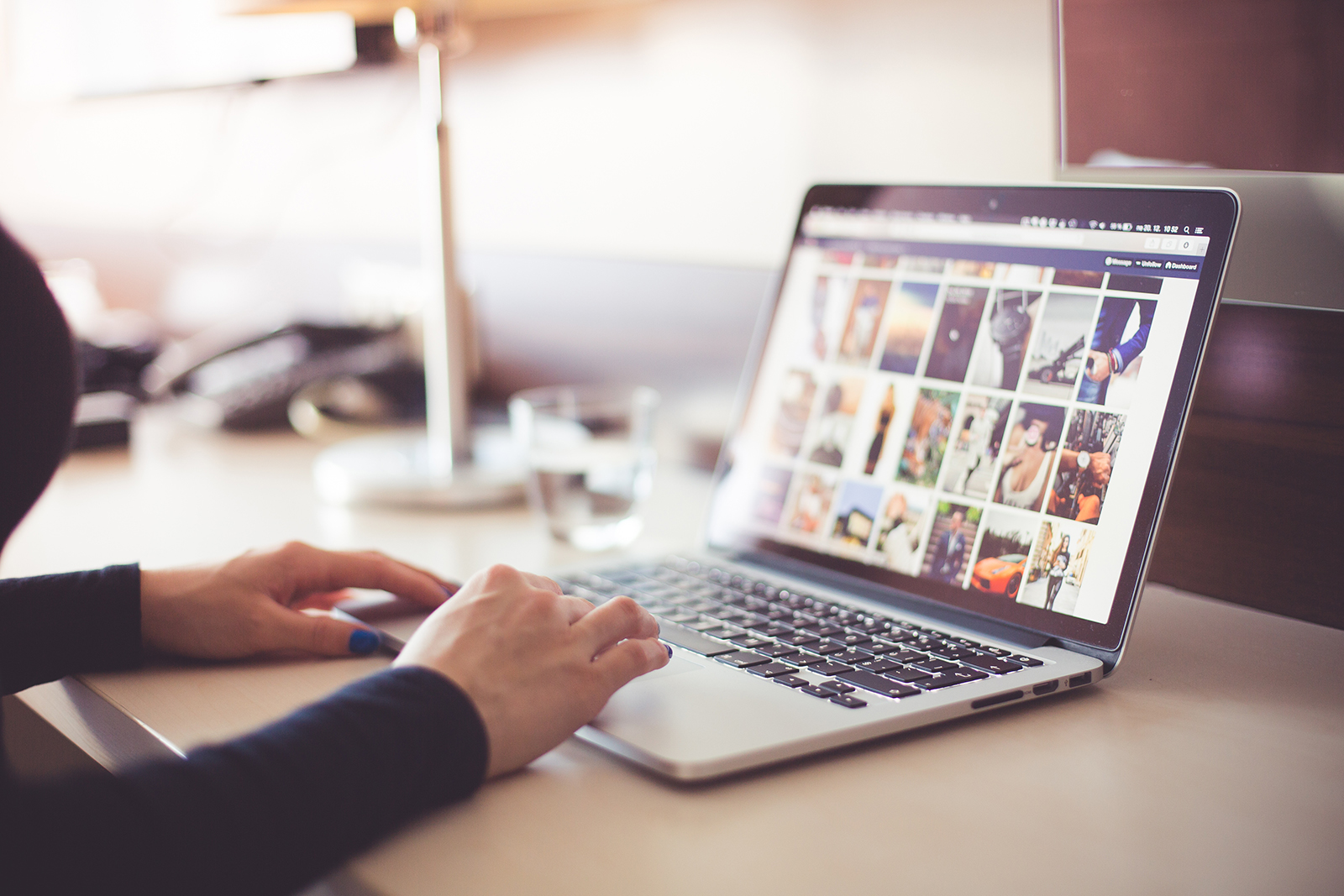画像や動画が適切なサイズで、ぎこちない場所で切り刻まれないようにすることは、Instagramストーリーを公開するための準備の重要な部分です。このチュートリアルでは、Instagramストーリーの画像とビデオのトリミングについて説明します。
Instagramストーリーには、携帯電話の画面サイズに合わせて非常に明確なサイズがあります。 1080px x 1920px、つまりアスペクト比9:16です。これはほとんどの電話画面の縦向きに適合し、アプリ内から画像またはビデオを完全に表示できるようになります。
画像や動画が大きすぎる場合、アプリは自動的にトリミングします。これでうまくいく場合もありますが、ほとんどの場合はうまくいきません。そのため、自分でトリミングして、特定のサイズに合わせて配置する場所と方法を制御できると便利です。特定のアプリ内で画像やビデオのサイズを変更できます。または、Instagram自体に適切な処理を行うトリミングツールがあります。

Instagramストーリーの画像を切り抜く
アプリ自体の中で画像を切り抜くことができますが、特に複数ある場合は、PhotoshopまたはPaint.netの方が画像をより適切に処理できると思います。
Photoshopの場合:
- 携帯電話からコンピューターに画像をダウンロードします。
- Photoshopを開き、新しいドキュメントを作成します。
- 必要なアスペクト比である1080x1920に設定します。
- 画像をドキュメントにドラッグします。
- Shiftキーを押しながら角を使用してサイズを変更し、画像の最良の部分がドキュメントのサイズに合うようにします。 Shiftはプロポーションを維持するため、画像が奇妙に見えません。
- [名前を付けてエクスポート]と[JPEG]を使用して問題がなければ、画像を保存します。
画像を正しく取得するには、ある程度の調整が必要ですが、何らかの形で収まるはずです。必要に応じてShiftを使用せずに試すこともできますが、遠近感を保つために可能な限り画像の比率を維持するようにする必要があります。
Paint.netの場合:
- Paint.netを開き、新しいドキュメントを開きます。
- 1080 x1920の比率を指定します。
- 切り抜く画像を開き、Paint.netに追加します。
- 画像をコピーして、新しいドキュメントに貼り付けます。
- 可能な限り最適な方法で寸法に合うまで、カーソルを使用してサイズを変更します。
- ツールバーの右上にある切り抜きツールを使用して、[画像]、[切り抜き]を選択します。
- 完了したら、画像を保存します。
Photoshopと同様に、調整には少し時間がかかる場合がありますが、Instagramアプリを使用するよりもはるかに正確です。
Instagramアプリを使用したい場合は、使用できます。
- アプリで画像を開きます。
- [編集と調整]を選択します。
- ピンチしてズームし、フレームに収まるように調整します。
- 保存したら、[完了]を選択します。
Instagramストーリーのビデオをトリミングする
ビデオのトリミングも同様のプロセスを使用しますが、オンラインで行うことができます。ビデオ編集ソフトウェアを既にお持ちでない限り、ビデオを正しいサイズにトリミングする最も簡単な方法は、Kapwingを使用することです。これは、動画をアップロードしてアプリのサイズを変更するWebアプリです。
- Kapwingに移動し、[アップロード]を選択します。
- 動画をアプリにアップロードします。
- メニューから[InstagramストーリーまたはIGTV]オプションを選択します。
- アプリに動画の処理を許可します。
- 完了したら、ビデオをダウンロードします。
- Instagramストーリーに追加してください。
このプロセスは十分に機能します。 15秒のビデオをアップロードしましたが、サイトの処理とサイズ変更に1分もかかりませんでした。解像度は変更されておらず、アプリは主にビデオの両側に白いバーを追加しただけなので、必要なサイズに収まります。
必要に応じてアプリを使用することもできます。 iPhoneユーザーはCropic– Crop Photo&Videoを試してみてください。一方、AndroidユーザーはStoryMakerを試してみてください。どちらも、Instagramストーリーの要件に合わせて動画のサイズを変更できます。どちらも無料で、広告がサポートされています。
すでに16:9で撮影している場合は、ビデオを回転させることもできます。私はその目的のためにVLCを使用しています。
- VLCを開き、ビデオをインポートします。
- トップメニューから[ツールと効果とフィルター]を選択します。
- [ビデオ効果]タブを選択します。
- [ジオメトリ]タブを選択します。
- [変換]ボックスをオンにします。
- ビデオの向きに応じて、[90度または270度回転]を選択します。
- トップメニューから[メディア]を選択します。
- [変換/保存して追加]を選択します。
- ウィンドウの下部にある[変換/保存]を選択します。
- ソースファイルと宛先ファイル、変換形式を確認し、[開始]をクリックします。
これにより、ビデオが横向きから縦向きに回転し、Instagramストーリーで要求される9:16形式に適合します。